Как сделать визитки самому (шаблоны бесплатно онлайн)
Содержание:
- Выбор сервиса
- Как бесплатно создать визитку онлайн
- Несколько советов касательно текстур и расположения текста
- Схемы заработка на визитках
- Рекомендации по печати визиток
- Как сделать визитку в Ворде
- Делаем визитку в программе Мастер Визиток
- Какими должны быть визитки
- Онлайн-сервисы для создания визиток
- Советы по оформлению визитки
- Топ-5 сервисов позволяющие сделать визитку онлайн и сохранить её себе на компьютер
- Создать визитную карточку онлайн
- Программы для дизайна визиток
Выбор сервиса
В данной статье представлены три сайта, предлагающие услуги по созданию визитных карточек. Отбирались они так, чтобы с ними было возможно работать бесплатно и без регистрации.
Визитки бесплатно
Перейдя на сайт сервиса, перед вами откроется окно редактора с внушительным количеством настроек. Тут вы сможете задать желаемые размеры визитной карточки и отредактировать её текст. Далее, программа предложит отправить окончательный вариант на печать в типографию или скачать в виде файла.

Смена дизайна визитки происходит путем выбора фонового изображения; сервис предлагает множество различных готовых вариантов.

В том случае, если они вас не устраивают, вы можете загрузить в редактор собственную картинку. В процессе загрузки есть возможность указать как будет использоваться изображение – в качестве фона или как дополнительное.

После того как вы введете все данные и настроите дизайн, нажав на кнопку «Скачать визитки», вы попадете в меню настроек загрузки. Тут вам нужно будет изменить кодировку, в случае некорректного отображения текста, указать формат листа для печати и согласиться с пользовательским соглашением.

Далее сервис предложит три варианта получения вашей визитки:
- Документ в формате PDF; скачать или выслать на адрес электронной почты.
- Получить файл в других форматах для последующей печати.
- Отправить визитную карточку прямо в типографию.
Второй вариант является платным, и для его активации вам потребуется оплатить услугу с помощью СМС. В случае выбора первого варианта, вы получите файл в формате PDF, на котором будет метка с адресом сайта онлайн-сервиса. Она не накладывается поверх самой визитной карточки, и после печати, обрезается не затронув саму визитку.

Перейти к онлайн-сервису Визитки бесплатно
Offnote
Сервис Offnote не предлагает прямой ссылки на окно редактора, поэтому вам нужно будет пройти на сайт и отыскать там кнопку «Открыть редактор» чтобы в него попасть.

Тут вы сможете задать размеры вашей карточки, отредактировать текст и выбрать шаблоны которые предлагает сервис. Не смотря на внешнюю компактность редактора, он обладает достаточным арсеналом функций и умеет перемещать объекты на разные уровни для осуществления нужного варианта накладки одного изображения на другое.
Тут же расположены кнопки закачки окончательного результата на компьютер. Предлагается три варианта – рисунок в формате PNG, файл программы «Microsoft Word» и документ PDF. Первый вариант является бесплатным, но скачанное изображение не будет отформатировано для печати.

Второй и третий варианты являются платными, но в результате вы уже получите файл адаптированный под печать.

Сервис предлагает вам взглянуть на демоверсию результата при условии получения платного кода.

Если вы решите приобрести код, то сервис предложит вам заплатить 20 рублей посредством перевода через систему «Яндекс.Деньги».

В случае оплаты через СМС, вам уже придется заплатить 35 рублей.
Перейти к онлайн-сервису Offnote
Printmaker
Данный сервис использует редактор, требующий наличия включённого плеера «Macromedia Flash» в вашем браузере. Создание визитной карточки можно начать с выбора шаблона или использовать чистый вариант.

После выбора понравившегося шаблона, вы сможете отредактировать текст прямо путем нажатия на него, и вставлять изображения воспользовавшись соответствующими кнопками. После завершения правки, сервис предложит вам заказать печать визитки или скачать окончательный результат в виде файла в формате PDF.

В итоге вы получите готовый к печати файл с примечанием о том, что он был создан с помощью данного онлайн-сервиса. Эта надпись находится на месте, которое обрезается в процессе изготовления визитной карточки и не влияет на конечный результат.

Перейти к онлайн-сервису Printmaker
В заключение можно сказать, что у каждого из предложенных вариантов есть свои плюсы и минусы
Нужно подбирать сервис в зависимости от конкретного случая и обратить внимание на удобство в использовании
Как бесплатно создать визитку онлайн
Для того, чтобы сделать визитку самостоятельно на компьютере следует обратиться к одному из специальных сайтов. Их в интернете очень много, так что каждый может подобрать на свой вкус. Работать на таких сервисах достаточно удобно, все шаги расписаны, присутствуют подсказки и примеры.
Принцип работы на конструкторе визиток онлайн:
- Выбрать в поиске подходящий ресурс.
- Определиться с одним из предложенных шаблонов.
- Добавить текст, при необходимости.
- Заполнить обратную сторону.
- Просмотреть и сохранить полученную карточку.
Для удобства пользователей, файл сохраняется в формате PDF. Что позволяет, при желании, самому внести в последующем необходимые изменения, распечатать визитку.
Большинство сервисов предлагают свои услуги бесплатно, но в некоторых случаях приходится заплатить, чтобы скачать карточку, или убрать водяные знаки.
Для того, чтобы наглядно познакомится с особенностями работы на сайтах, рассмотрим, как создать визитку и сохранить, на примере ресурса Canva.
Canva.com
Канва.ком – это онлайн – платформа, работающая в 12 странах мира. С её помощью создано более 100 млн. различных дизайнов. Пользователи могут изготавливать открытки, плакаты, буклеты, писать резюме, обрабатывать фотографии. Этапы работы на сайте по созданию визитной карточки:
Указать для каких целей используется ресурс.

Авторизоваться с помощью одной из социальных сетей, или через электронную почту.

- Выбрать тематику дизайна визитки, из предложенных категорий.

4. Пригласить команду для совместной работы. Те, кому это не нужно, могут пропустить этот шаг.

5. Найти тип «визитная карточка». Для этого нужно нажать «Больше типов дизайнов».


Важно, размеры визитки выбираются автоматически, и являются стандартными. Чтобы их изменить нужно нажать специальную кнопку, расположенную в правом верхнем углу «Использовать специальные размеры»

- Рассмотреть и выбрать подходящий макет визитки. Те, которые предоставляются бесплатно, помечены соответствующим значком. На сайте предложено более миллиона образцов.
7. Нажимая на изображение в правом поле, изменить нужные поля.

При необходимости, на карточку можно добавить различные элементы, текст, или изменить фон.

Обратная сторона заполняется аналогично, после нажатия кнопки «Добавить страницу».

Законченную работу можно скачать на компьютер, чтобы в последствии распечатать.

Визитка готова.
Также в интернете можно найти определённые программы, которые помогут в работе по изготовлению своей карточки. Достаточно скачать приложение на ПК, и запустить его в обычном режиме. Все они имеют готовые шаблоны, которые не всегда бесплатны. Для ознакомления можно скачать пробную версию.
Несколько советов касательно текстур и расположения текста
Главная задача визитки – это донести информацию до клиента, которая должна быть легко читаемой и лаконичной. Именно в этот момент все люди делают ошибку, наполняя крошечный листочек тучей информацией, которая, по сути, вовсе не нужна.
Во время оформления визитки стоит использовать следующие рекомендации:
- Не стоит использовать более 2 шрифтов на одной визитке;
- Шрифт должен совпадать по цвету с фоновым оттенком или логотипом. Допускается отклонение на один тон;
- Размер шрифта – 10-14 (тп). Меньшие буквы не увидят клиенты, большие – сольются с картинкой.
Только грамотно подобрав цвет и шрифт визитки, человек может рассчитывать на то, что её, по крайней мере, прочитают.
Работа со стандартными шаблонами визиток
В любой версии Microsoft Word есть готовые шаблоны визиток. Рассмотрим, как создать визитки с их помощью.
Открываем текстовый документ. Жмём «Файл», «Создать», выбираем «Визитные карточки».
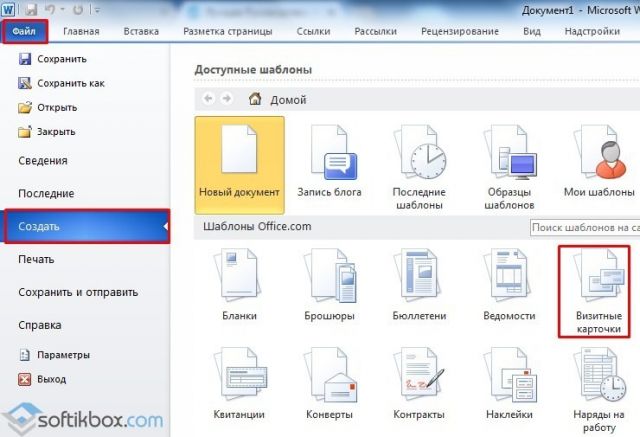
Далее необходимо выбрать категорию «Образцы шаблонов», в которых можно посмотреть пример оформления визиток.

После ознакомления вы можете отредактировать шаблон или приступить к созданию собственной визитки.
Создание визитки с использованием готовых шаблонов
Чтобы создать визитку стоит выполнить первое действие, указанное выше. Далее нужно выбрать категорию. Мы рассмотрим пример с использованием шаблонов из рубрики «Карточки».
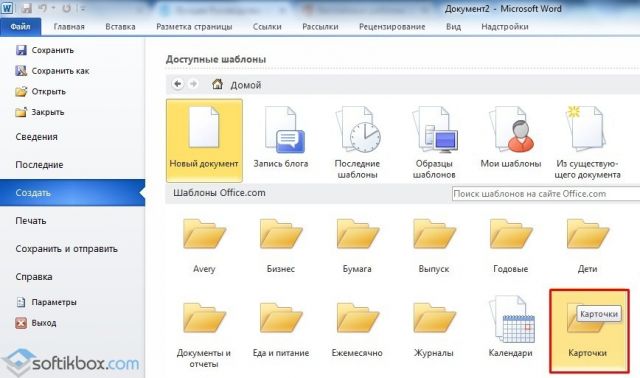

Нажимаем «Скачать» и двойным кликом открываем документ.
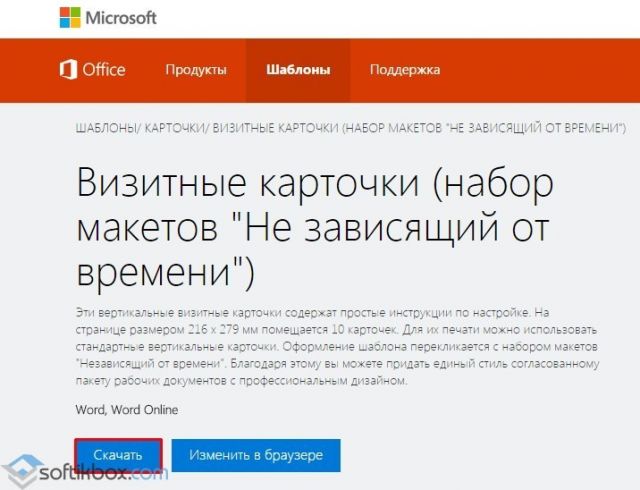
В документе будет набор одинаковых шаблонов, доступных для редактирования. Если нажать на каждый из элементов, то отобразятся границы блоков. Вносим свои данные.

Поскольку каждый из блоков придется дублировать, рекомендуем воспользоваться функциями копирования и вставки.

Готовый лист с визитками можно распечатать и разрезать.
Как создать визитки, используя таблицы?
Чтобы создать визитку собственного дизайна в Microsoft Word можно воспользоваться таблицами. Инструкция по выполнению действий следующая.
Переходим во вкладку «Разметка страницы» и выбираем «Поля». Выставляем «Узкие», которые наибольше подходят для создания таблиц.
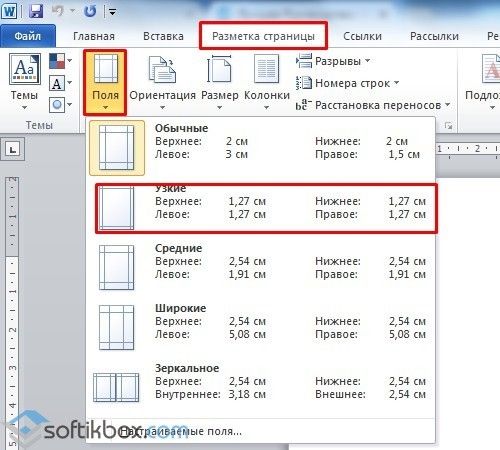
Далее нужно создать ячейки, которые будут служить визитками. Оптимальным будет 10 шт. визиток на одном листе. Поэтому создаем таблицу из 2 столбцов и 5 ячеек. Для этого кликаем «Вставка», «Таблица». Далее либо жмём «Вставить» или рисуем таблицу.
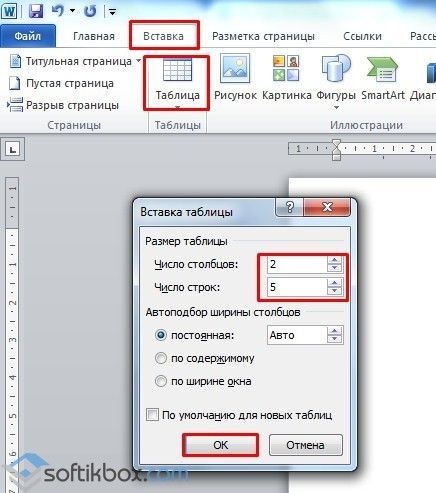
Нажимаем левой кнопкой мыши на отметке внизу страницы и растягиваем таблицу на весь лист, чтобы получилось 10 одинаковых ячеек.
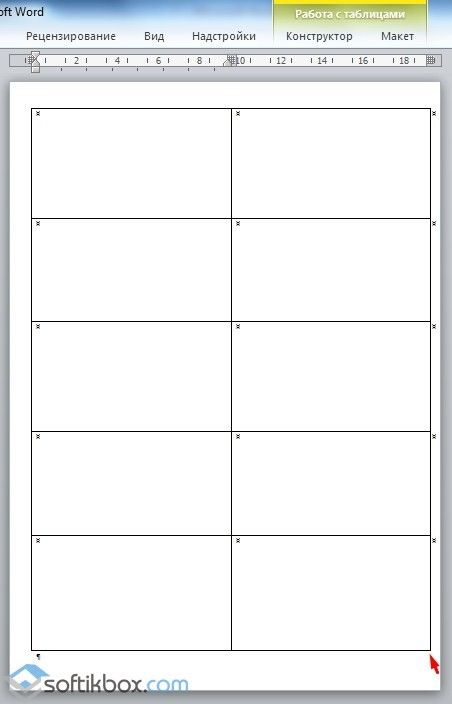
Нажимаем правой кнопкой мыши на уголку документа и выбираем «Свойства таблицы».
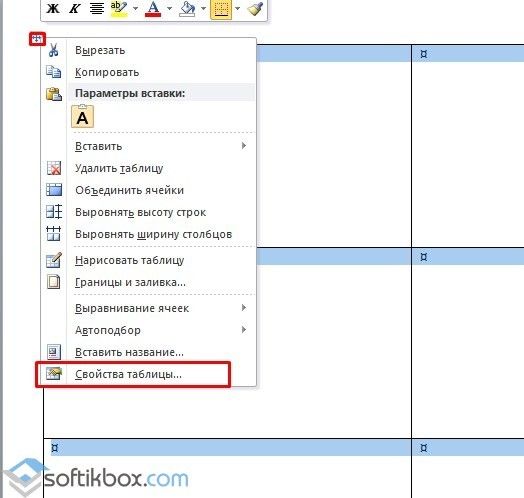
Во вкладке «Строка» выставляем высоту 5 см.

Во вкладке «Столбец» задаём ширину в 9 см.
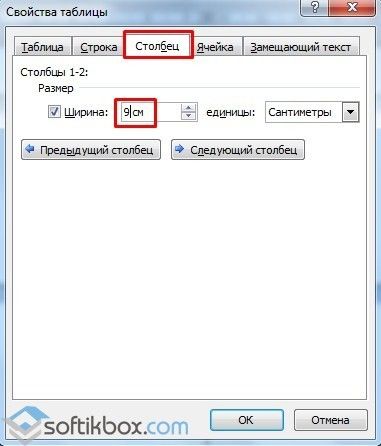
Теперь, чтобы убрать отступы, которые создаются автоматически при создании таблицы, стоит в «Свойствах таблицы» во вкладке «Таблица» нажать на кнопку «Параметры».
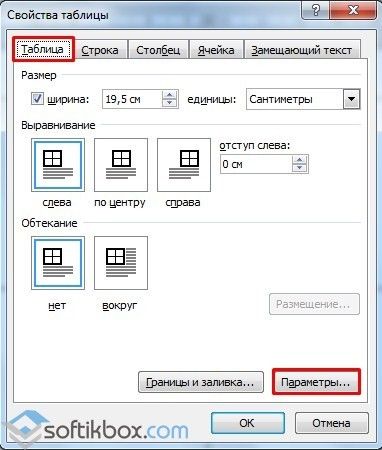
В новом окне нужно задать значение «0» для всех полей. Только после выполнения данных действий текст будет располагаться равномерно в каждой ячейке.

Теперь перейдем к созданию самих визиток. Если вы планируете добавить логотип фирмы или какую-то картинку, то стоит её вставить в первую очередь. Желательно, чтобы у картинки не было фона.

С помощью маркеров располагаем картинку в ячейке визитки. Далее нажимаем правой кнопкой мыши на изображении и выбираем «Обтекание текстом» и кликаем «За текстом». Вводим текст.

Также цвет шрифта и фон можно изменить. Для изменения цвета шрифта, выделяем текст и нажимаем на кнопку «Изменение цвета текста».
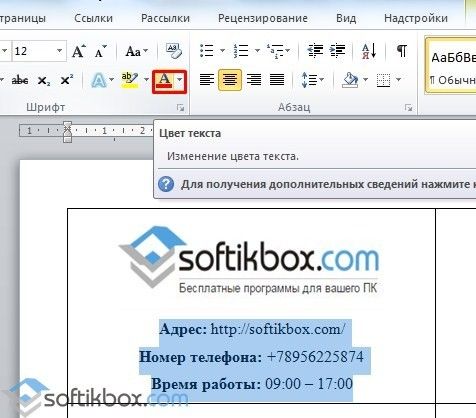
Цвет заливки можно изменить с помощью специальной кнопки.

После заполнения визитки данными можно нажать кнопку «Сохранить» или «Печать».
Визитка готова. Таким способом можно сделать карточки для любых целей, не только визитки, но и приглашения, талоны на скидку.
О том, как ещё создать визитки в Ворде смотрите в видео:
Схемы заработка на визитках
Схемы заработка на визитках можно разделить на три варианта:
- Заработок на фрилансе. Здесь работа простая – вы создаете пару качественных визиток, далее добавляете портфолио работ на биржу фриланса. Затем получаете заявки от заказчиков, выполняете работу и зарабатываете деньги.
- Получение прибыли с сайта-визитки. Вы можете создать сайт визитку и через нее получать прибыль с рекламы своих услуг, либо делать такие сайты на заказ на фрилансе.
- Создание своего бизнеса. Вы можете сами печатать визитки дома и продавать их людям. Но для этого нужны некоторые вложения денег и оборудование, например, принтер, для распечатки визиток.
Итак, эти три схемы заработка на визитках являются рабочими. Их может использовать любой новичок для заработка денег через Интернет и не только.
Рекомендации по печати визиток
Независимо от вида принтера, дизайна макета, содержания и размера визитки, для получения оптимального результата после печати придерживайтесь следующих правил:
Не будьте самоуверенны и всегда печатайте пробный вариант. Это поможет внести корректировки в макет, если результат на бумаге отличается от того, что вы хотели увидеть.
Не забывайте о полях – не размещайте значимые элементы ближе, чем на 4 мм к краю макета. Всегда следите за тем, чтобы фоновые элементы были растянуты на всю площадь полотна. Не обозначайте края макета рамкой, так как при погрешностях отреза она делает визитку неаккуратной.
Перед печатью всей партии проверьте еще раз всю информацию в макете
Вряд ли ошибки в фамилиях, неверно указанный телефон или е-мейл будут способствовать росту репутации компании и привлечению новых клиентов.
Убедитесь в достаточности чернил в принтере перед запуском многостраничной печати, иначе краска может закончиться внезапно, и вы не сможете распечатать обратную сторону даже тех визиток, которые уже напечатаны к этому моменту.
В зависимости от того, где вы планируете печатать визитки, обратите внимание на цветовую модель макета. Создание всей палитры цветов в модели RGB происходит путем смешивания трех базовых цветов — red, green,blue (RGB), в цветовой модели CMYK используется 4 цвета – Cyan, Magenta, Yellow и цвет Key (черный)
Если вы планируете печать визиток на фотопринтере, то при использовании модели RGB в большинстве случаев получите очень точную копию того, что видите на экране компьютера. Если планируете печатать визитки в типографии на лазерном оборудовании, где чаще всего применяется цветовая модель CMYK, то сохраняйте макет в этой же модели. Иначе синие и зеленые цвета будут отличаться от тех, которые вы выбирали на компьютере. Кстати, модель CMYK за счет ключевого черного цвета больше подходит для печати в оттенках серого.
Многие специализированные программы и сервисы устанавливают оптимальные настройки печати автоматически – вам остается лишь включить принтер и загрузить бумагу. А если вы хотите распечатать макет отдельно, выполните следующие действия:
- Откройте макет в любой поддерживающей программе, выберите «Файл» –> «Печать» или нажмите сочетание клавиш Ctrl+P.
- Отметьте печать меток вылета. Они используются как ориентиры при нарезке распечатанных визиток.
- Задайте количество копий и диапазон страниц для печати (настоятельно рекомендуем для пробы печатать первый лист).
- Установите чек-бокс двухсторонней печати, если требуется. В зависимости от модели принтера или МФУ двухсторонняя печать может быть автоматической или ручной.
- Нажмите кнопку «Печать».
Закончились визитки? Сделайте их самостоятельно и распечатайте за несколько минут до назначенной встречи!
Обложка: CardWorks
Как сделать визитку в Ворде
Кажется, что самый простой способ сделать визитную карточку — это воспользоваться Вордом. Плюс в том, что программа присутствует на ПК практически у всех пользователей, и каждый в ней работал.
Однако не все так радужно, есть и минусы — процесс займет довольно много времени. Потребуется совершить большое количество шагов, для которых нужно хорошее знание Ворда, а результат, скорее всего, не поразит ваше воображение — в MS Word можно сделать только простейшие и довольно примитивные шаблоны. Следуйте пошаговой инструкции:
- Запустите редактор Ворд и откройте новый документ.
- Перейдите в меню во вкладку «Разметка страницы» и сделайте поля узкими.
- Добавьте таблицу, воспользовавшись соответствующей кнопкой во вкладке «Вставка». В параметрах таблицы укажите: 2 столбца и 5 строк. Стандартный российский формат карточек — 90*50 мм, значит, при такой раскладке у вас получится 10 карточек на одном листе А4 с книжной ориентацией.
- Скорректируйте свойства таблицы: задайте высоту строки 5 см, а ширину столбца — 9 см. Обозначьте, что поля ячейки равны нулю.
- Добавьте картинку в ячейку. Можно настроить, что рисунок будет на заднем плане. Далее есть несколько вариантов — использовать изображение в качестве фона или сделать заливку ячейки цветом. Или же оставьте фон белым.
- Введите информацию — ФИО, должность, контакты, название компании и т. д.
- Создайте свой дизайн, изменив шрифт и стиль. Найдите максимально эффектное расположение информационных блоков.
- Заполните остальные ячейки, сохраните документ, отправьте его на печать.
Скопируйте содержимое заполненной ячейки в остальные и распечатайте визитки
Безусловно, в Ворде вполне реально сделать карточки на компьютере бесплатно, если возникла необходимость. Однако надо учесть, что процесс будет трудоемким — без специальных знаний и хороших навыков работы в программе обойтись не получится. Особенно неприятно, что текст и картинка постоянно «убегают».
Делаем визитку в программе Мастер Визиток
Многим хочется самостоятельно выбрать бумагу. Оценить эффектность визиток можно только после того, как пробный экземпляр будет распечатан. С программой Мастер Визиток легко не только сделать стильные и современные карточки, но и попробовать разные варианты бумаги, ведь редактор позволяет печатать изделия поштучно. Кроме того, он обладает и другими преимуществами:
- есть огромное количество эффектных готовых шаблонов;
- легко разработать индивидуальный дизайн;
- понятный и удобный русскоязычный интерфейс, с которым без проблем разберется даже «чайник» в сфере компьютерных программ;
- созданные макеты можно сохранять и редактировать потом;
- есть бесплатная пробная и полностью работоспособная версия редактора, позволяющая оценить его функционал.
Скачайте Мастер Визиток, сделайте и распечатайте красивые визитные карточки самостоятельно на компьютере — без дизайнеров и типографий!
СкачатьВсего 139 Мб
Для Windows 7, 8, 10, XP, Vista
Рассмотрим пошаговый алгоритм, как самому создать карточку в редакторе.
Шаг 1. Установка программы
Скачайте программу и установите ее на свой компьютер или ноутбук. Запустите Мастер Визиток — вы сразу же сможете оценить его основные возможности благодаря наглядному интерфейсу и продуманной справочной системе.
Шаг 2. Создание проекта визитной карточки
Для создания макета, выберите в меню кнопку «Новая визитка». После нажатия, откроется меню, состоящее из нескольких пунктов. Выберите тип карточки:
- Визитная;
- Бейдж;
- Клубная;
- Дисконтная;
- Подарочный сертификат.
Определите тип продукта, поставив маркер у визитки
Далее задайте размеры визитки: можно выбрать в списке нужный формат — от стандартного до индивидуального. Будем делать традиционную карточку 90*50 мм. Программа предложит ввести следующую информацию:
- Ф.И.О.
- Наименование компании
- Должность
- Телефон
- Слоган
- Почта (e-mail)
Заполните информационные блоки
Обратите внимание, что пользоваться можно не всеми блоками — если какие-то вам не нужны, то просто снимите с них маркер в дальнейшем
Шаг 3. Выбор дизайна
Теперь займитесь оформлением дизайна. Выберите нужный вам вариант:
- карточка на основе готового шаблона (в каталоге имеются образцы визиток разнообразной тематики: медицина, спорт, отдых, хобби, образование и пр.);
- карточка «с нуля» (с индивидуальным дизайном).
Выбор дизайна
Конечно, проще воспользоваться готовым макетом. К примеру, для магазина, занимающегося цветами, можно подыскать шаблон в категории «Разное».
Шаг 4. Редактирование макета
При необходимости, макет документа можно отредактировать. Для изменения данных, воспользуйтесь инструментами, которые располагаются справа на панели. Добавляйте надписи, выбирайте фон, и меняйте картинки — сделайте свою визитку уникальной и запоминающейся!
Найдите подходящий шаблон
Чтобы разработать эскиз двухсторонней визитки, оформите её обратную сторону. Для этого нажмите в меню на «Создать оборотную сторону». Выберите фон, внесите данные. Редактор позволяет вам создать копию всей лицевой стороны.
Выберите текстуру или фон для оборотной стороны
Если вы занимаетесь активным развитием сайта своей компании, можно сделать QR визитку, с указанием QR-кода. Для этого нажмите на кнопку «QR-код», которая располагается на верхней панели, и напишите адрес вашего сайта.
Добавьте QR-код, позволяющий перейти на сайт компании
QR коды на визитках сегодня – это правило хорошего тона. Зашифровав в коде url адрес или информацию об акции, вы облегчаете работу для своих клиентов. Информация мгновенно становится доступной, а в случае с личными данными – их можно сразу сохранить в контактах телефона, не перепечатывая с карты.
После окончания редактирования сохраните ваш проект на компьютере. Для этого выберите кнопку «Файл», а далее нажмите «Сохранить проект». Визитная карточка, которую вы создали своими руками, может быть сохранена в электронном виде или ее можно распечатать на бумаге.
Шаг 5. Печать визиток
Перейдите в меню «Печать». Далее, выберите тип разрешения и формат бумаги. Затем укажите количество карточек, которое вы планируете расположить на листе. Установите размер полей и маркеры обрезки. После завершения всех настроек, кликните на кнопку «Печать». Распечатать визитки можно на разных принтерах (лазерных и струйных), а также на полиграфических устройствах.
Настройте параметры и отправьте макет на печать
Если вы хотите увидеть более подробную инструкцию по созданию карточек в программе Мастер Визиток, посмотрите ролик ниже:
Какими должны быть визитки
Визитные карточки должны удовлетворять ряду требований. Они не прописаны ни в каких ГОСТах, но являются общепринятыми. Так, если ваша визитка не поместится в кошелек, ее, скорее всего, будут терять или выбрасывать вместе с чеками и прочими ненужными бумажками. Если она будет слишком тонкой и мягкой, то быстро потеряет вид и также полетит в урну. Поэтому при создании и печати визиток старайтесь придерживаться этих правил:
- Размер. Стандартные длины сторон визитной карточки – 90 и 50 мм.
- Классический вариант визитки содержит фамилию и имя ее владельца, название организации, должность, контактный телефон, адрес электронной почты, веб-сайт или страницы компании в соцсетях. Если организация имеет логотип, его также принято размещать на визитках.
- Плотность бумаги. Карточки должны быть жесткими, поэтому лучше всего печатать их на бумаге плотностью 110-130 г/м2.
- Цветовая гамма и шрифты. Выбрать подходящий цвет фона и шрифтов можно произвольно, но чтобы карточка имела солидный профессиональный вид, лучше иметь некоторые представления об ассоциациях и сочетаемости цветов. Для этого можно использовать теорию круга Иттена, как при создании рекламных буклетов. Шрифты должны быть хорошо читаемыми и контрастными по отношению к основному фону.
Онлайн-сервисы для создания визиток
Создать визитку онлайн можно прямо на сайтах-конструкторах. Этот вариант подойдет, если вы:
- имеете стабильный и быстрый доступ в интернет;
- не хотите засорять ПК в поисках наилучшей программы;
- не уверены в надежности установленного антивируса;
- не планируете постоянно обновлять макеты;
- хотите однократно напечатать 10-20 визиток.
Большинство онлайн-сервисов имеет ограниченный функционал, однако его вполне достаточно, если нужно сделать визитку оперативно и «без наворотов».
Printut.com
Сервис Printut.com имеет много опций и пользовательских настроек, используя которые можно создавать очень разнообразные макеты. Шаблоны на сайте удобно структурированы по группам, и их действительно огромное количество.
Чтобы начать работу над визиткой, зайдите в «Конструктор». Далее:
- Выберите шаблон подходящей тематики и перетащите его в рабочее поле.
- Замените надписи шаблона на ваши данные, используя инструмент «Текст» и его настройки.
- Добавьте подзаголовки.
- По аналогии заполните обратную сторону визитки и нажмите кнопку «Продолжить».
- Выберите действие – заказать, скачать, редактировать.
- Сохраните результат. Это возможно в формате .pdf или .jpg. При выборе .pdf-файла требуется оплата в размере 69 руб. Выбор .jpg-формата открывает окно предпросмотра макета для дальнейшего заказа печати визиток в типографии. При этом каждому макету присваивается уникальный номер, который следует запомнить на случай последующих редакций файла, хранящегося на сайте.
Maketron.ru
В сравнении с предыдущим сайтом, конструктор Maketron.ru имеет более ограниченный функционал. Для сохранения макета требуется обязательная регистрация или авторизация при помощи соцсетей либо аккаунта Google.
Окно редактора выглядит так, как на скриншоте ниже.
Как работать в Maketron.ru:
- Загрузите изображение, которое будет использовано в качестве фона.
- Перетащите загруженный шаблон в рабочую область.
- При помощи инструмента «Текст» создайте поля, заполните их, и, используя «перетягивание», расположите в желаемом порядке на макете.
После регистрации вы сможете сохранить макет на сайте, а за небольшую плату (150 руб.) скачать его в удобном формате для дальнейшей печати.
Сanva.com
Онлайн-сервис Сanva.com предоставляет возможность создавать практически профессиональные визитки за счет очень большого количества шаблонов и богатого функциями редактора. Для сохранения макета требуется регистрация или авторизация через Google или Facebook, поэтому рекомендуем сразу уделить этому несколько секунд времени.
После регистрации:
- Зайдите на страницу «Конструктора».
- Выберите понравившийся шаблон и перетащите его в область редактора.
- Выделяя поочередно каждое поле на панели форматирования текста, заполните их своими данными.
- Сохраните файл в любом из предлагаемых форматов — .png, .jpg, .pdf. Для печати оптимально подойдет установленный по умолчанию формат .pdf. В PRO-версии доступно скачивание макета в виде .svg-файла.
Профессиональная версия Canva содержит более 600 тыс. шаблонов и около 100 млн. премиум шрифтов, фото, видео и других элементов. Кроме того, в ней масса дополнительных «плюшек» — фирменный стиль, планировщик контента, использование анимаций и 100 Гб места в облачном хранилище.
PRO-версия предлагается с 30-дневным ознакомительным периодом, в рамках действия которого вы можете полноценно использовать весь функционал сервиса. Годовая подписка стоит 7 990 рублей.
В зависимости от того, сколько вам нужно визиток – одну личную или на весь персонал фирмы, частоты их обновления, количества копий и других параметров, вы можете подобрать оптимальный вариант их разработки – при помощи специальных компьютерных программ или онлайн-сервисов.
Советы по оформлению визитки
Делайте информацию на визитке наглядной
На визитке не так много места, постарайтесь предоставить информацию лаконичным образом
Акцентируйте внимание на основных элементах визитки:
- логотип;
- название организации / ФИО владельца визитки;
- контактные данные.
Перечень товаров или услуг укажите лучше на обороте.
Фон и элементы дизайна визитки
- старайтесь использовать нейтральные оттенки или градиенты для фона.
- логотип и контакты должны легко читаться и запоминаться с первого взгляда
- не перегружайте визитку дизайном. Самое главное на визитке — контакты.
Заказывайте печать визиток на printexx.printing.ru с доставкой.
Топ-5 сервисов позволяющие сделать визитку онлайн и сохранить её себе на компьютер
Рассмотрим самые популярные сервисы, с помощью которых можно сконструировать визитку онлайн.
Canva.com простой монтаж визитных карточек
Международный ресурс canva.com располагает довольно широким инструментарием для создания различных графических дизайнов – визиток, логотипов, презентаций, плакатов и других графических и текстовых шаблонов, позволяя легко создать визитку в сети онлайн.
Для работы с Canva выполните следующее:
- Перейдите на ресурс canva.com, и пройдите процедуру регистрации (можно использовать данные вашего аккаунта на Гугл или Фейсбук)
- На экране создания дизайнов выберите «Визитка»;
- Определитесь с понравившимся вам макетом визитки кликнув на него;
- Путём нажатия на текст визитки в окне редактирования справа внесите свои изменения;
- Определитесь с другими элементами, которые доступны в панели управления слева (элементы, текст, фон);
- Для сохранения результата нажмите на «Скачать» справа сверху, выберите тип сохраняемого файла, и вновь нажмите на «Скачать».
Jmi.by — онлайн-конструктор
Белорусский сервис jmi.by обладает простым и удобным конструктором визиток, а созданный с его помощью результат вы можете получить с помощью е-мейл. Сам ввод данных для визитки, выбор фона и логотипа происходит на одном большом экране, пользователю остаётся заполнить все данные на странице, а затем нажать на «Сохранить» внизу.
Инструкция по пользованию Jmi представлена далее:
- Перейдите на сервис jmi.by;
- В самом верхнем рядке выберите нужный шаблон для визитки;
- Определитесь с фоном и логотипом (при необходимости загрузите с ПК свои);
- Внизу заполните поля текста визитки, определитесь со шрифтом, его размерами, цветом и так далее;
- Когда всё будет готово, нажмите на «Сохранить».
Vizit-ka.ru — визиточный движок
Сервис vizit-ka.ru обладает абсолютно схожим функционалом с уже упомянутым мной сервисом jmi.by. Окно создания визитки разбито на несколько основных полей, в которые вы можете внести текстовые данные для вашей визитки, определиться со шрифтом, фоном, загрузить картинку, выбрать другие настройки.
После установки необходимых настроек нажмите на жёлтую кнопку «Скачать PDF» , внесите необходимые параметры сохраняемой визитки, а потом и сохраните оную к себе на ПК.
Printmaker.pro для тех, кто хочет сделать визитку своими руками (-)
Сервис printmaker.pro – профессиональный проект со множеством возможностей, включающих наличие шаблонов визиток. Оснащён удобным русскоязычным интерфейсом, а также возможностью бесплатного сохранения результата к себе на ПК.
Для работы с Printmaker нужно следовать действиям:
- Перейдите на сервис printmaker;
- Выберите «Создать визитку своими руками» или «Подобрать из коллекции шаблонов» (рекомендую использовать шаблоны для большего удобства);
- Выберите понравившийся шаблон визитки;
- Кликните на текст визитки для его изменения;
- Кнопки сверху позволяют добавить в вашу визитку текст, а также загрузить с компьютера нужный графический объект для вставки в визитку;
- После того, как нужные элементы будут внесены и ваша визитка будет готова, нажмите на кнопку «Бесплатно скачать» справа, и сохраните открывшуюся страницу в формате pdf к себе на ПК.
Degraeve.com мощный инструмент
Этот простой и удобный англоязычный сервис предлагает бесплатный инструментарий для бесплатного создания визиток онлайн.
- Всё что вам требуется – это перейти на ресурс degraeve.com ввести текст для визитки.
- Загрузить ваш логотип для визитки с помощью кнопки «Upload Logo», нажать на «Preview» для просмотра результата, а потом на «Download» для его сохранения на компьютер в формате PDF.
Создать визитную карточку онлайн
На сегодняшний день существует множество бесплатных конструкторов визиток. Вы можете самостоятельно продумать дизайн вашей визитной карточки.
В этой статье я укажу лишь подборку конструкторов, где можно создать и распечатать визитку абсолютно бесплатно.

vizitka.offnote.net – простой конструктор визиток. Большое количество фонов для визитных карточек. Возможность печати со страницы сервиса и скачивания в формате документа word.
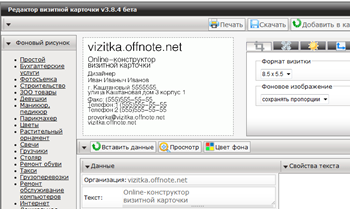
www.offnote.net/vizitka2 – классические шаблоны для визиток различных тематик, размеры 9 x 5 см и 8,5 x 5,5 см. Добавление текста, клипарта, фонового изображение, фигуры, картинки. Скачать в форматах PNG, Word (в премиум) и PDF (Премиум), причем в последних двух форматах – сразу много визиток на одном листе, что удобно для печати.

www.vizit-ka.ru – еще один простой конструктор визиток онлайн. Имеется каталог стандартных изображений, также вы можете загрузить фоновое изображение в генератор. Скачать готовый макет можно в pdf.
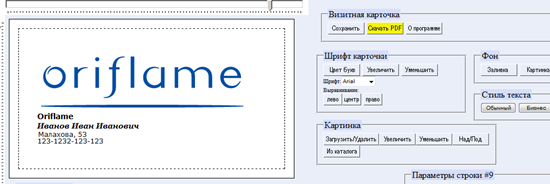
Интересным сервисом для создания электронных визитных карточек, является Визитка 2.0. Здесь вы можете создать электронную визитку (нужна регистрация), вам на почту придет ссылка на вашу визитку, которую вы можете разослать друзьям и знакомым. Эта визитка является двусторонней – при нажатии на стрелку в нижнем правом углу визитной карточки, она переворачивается.
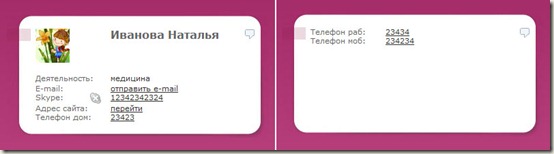
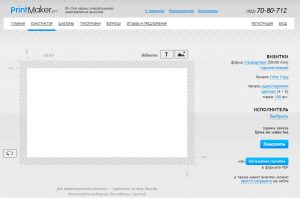 Лучший сервис по созданию визитных карточек в видео обзоре:
Лучший сервис по созданию визитных карточек в видео обзоре:
Программы для дизайна визиток
Помимо выбора материала и вида печати, особенное внимание следует уделить именно дизайну изделия. Необыкновенная концепция дизайна, оригинальные шрифты и цветовая гамма делают визитку такой красивой, что ее будет жаль выбросить даже в случае ненужности
С иной стороны – чрезмерно аляпистое оформление может вызвать только смех от взгляда на это изделие.
Специальные программы для создания визиток помогут каждому человеку легко получить качественные и стильные визитки, не прибегая к помощи дизайнера. Практически у каждой подобной программы имеются свои стандартные шаблоны и макеты, от которых можно отталкиваться. Выбирая необходимое расположение основного текста, его шрифт и главный фон, пользователь получает готовую визитку, которую можно распечатать во множестве экземпляров.
Помимо того, в эти программы можно добавлять свои понравившиеся изображения в виде красивого и оригинального фона. Пользователь также имеет возможность регулировать величину шрифта, насыщенность фоновых оттенков и общее расположение текста.
Некоторые программы предлагают интересные рамки, которые также украшают визитку
Такие рамки бывают совершенно различных стилей и оттенков, что очень важно при дизайне визиток определенной организации
Ниже будут приведены интересные идеи для стильного дизайна визиток.


